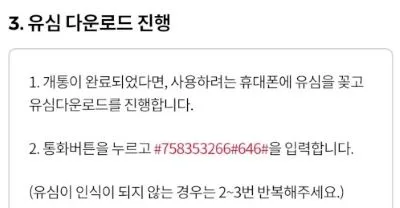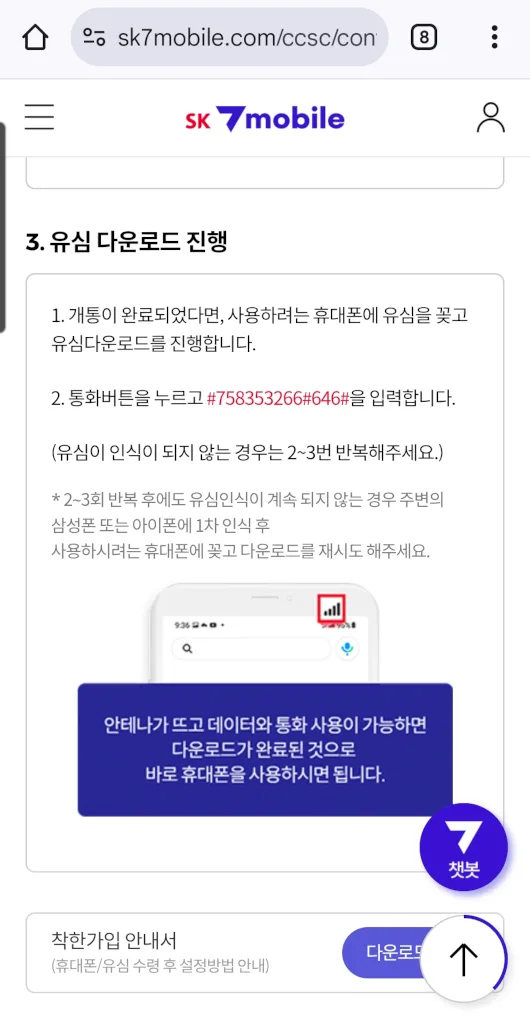유심(USIM)을 교체하고 전원을 켜니 ‘USIM 카드를 사용할 수 없어요. USIM 카드 정보를 다운로드 하세요’ 라는 메세지와 함께 휴대폰이 개통 되지 않는다. 안내 메세지 그대로 이럴때는 유심 다운로드를 진행 하면 되는데, 통신사별로 OTA 개통 실행 코드를 입력하면 간단하다.
통신사별 유심(USIM) 다운로드 OTA 개통 실행 코드
OTA(Over The Air) 개통이란 온라인으로 유심 정보를 받아 직접 개통하는 것을 말한다. 통신사별(알뜰폰 포함) OTA 개통 실행 코드는 다음과 같다.
- SKT: #758353266#646#
- KT: *147359*682*
- LG: #5487587#682#
유심 다운로드 하기
유심을 꼽고 핸드폰을 켰을때 화면과 같이 데이터와 통화가 불가한 경우 개통이 되지 않은 상태로 유심 다운로드가 필요하다.
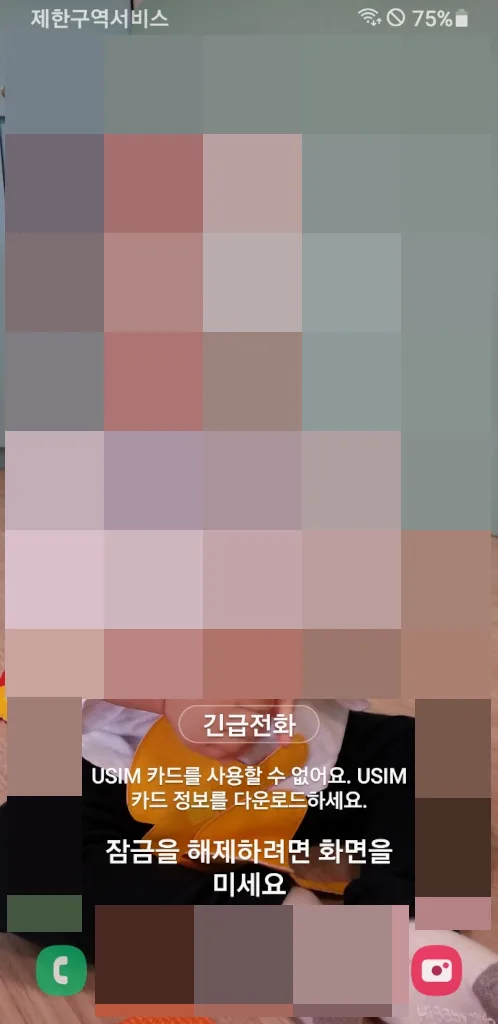
유심 다운로드를 위해 OTA 개통을 진행한다. 통화를 실행하고(기본 앱으로 실행) 앞서 언급한 OTA 개통 실행 코드를 입력한다.(아래 이미지는 SKT로 #758353266#646#)

이어서 통화버튼을 누르고 ‘지금 개통하시겠습니까?’ 메세지에 ‘예’를 선택하면 개통이 진행된다. 유심 개통이 끝나면 폰이 자동으로 리부팅되고 등록완료화면과 함께 유심 다운로드가 완료된다. 폰이 부팅되면 안테나가 뜨고 데이터와 통화 사용이 가능하면 유심 다운로드 및 개통이 완료된 것이다.
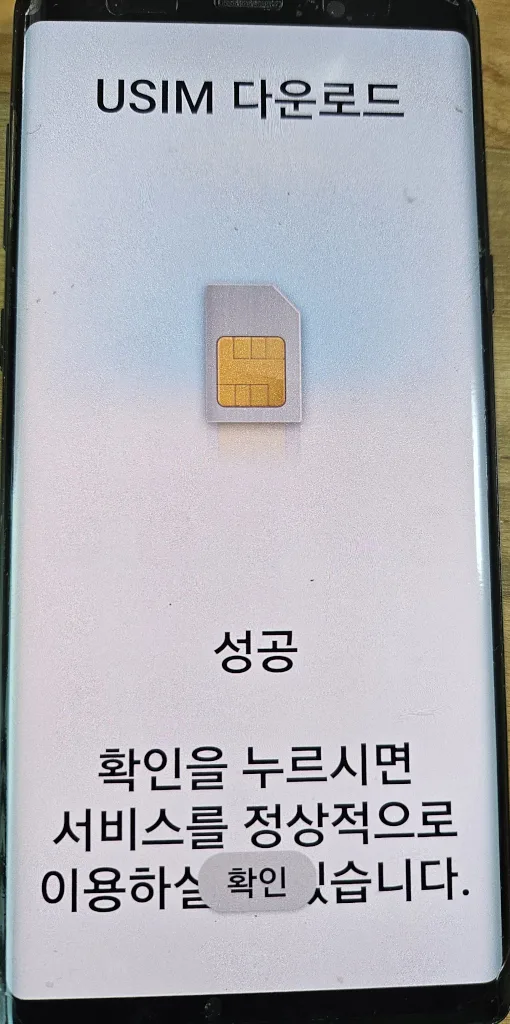
만약 유심 다운로드가 실패했을 경우 처음 부터 다시 진행 하면 된다. 지속적으로 문제가 발생할 경우에는 유심카드 장착상태를 다시 확인하고, 유심을 다른 폰(삼성폰, 아이폰…)에 꼽아서 1차 인식시킨 후, 다시 인식 시켜 본다.
마치며
유심을 교체하고 나서 인식이 안되어 당황스러웠는데 유심 다운로드를 진행하여 문제없이 해결할 수 있었다. 유심 다운로드 문제가 발생한 경우에는 참고하여 진행해 보길 바란다.